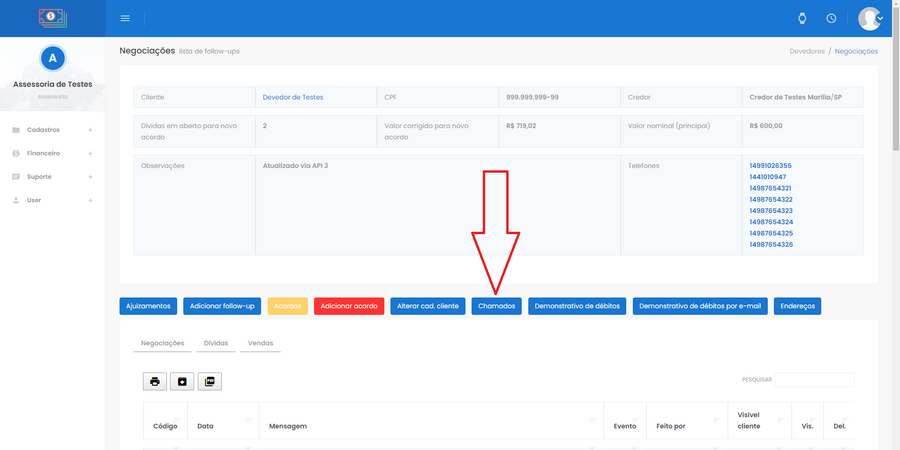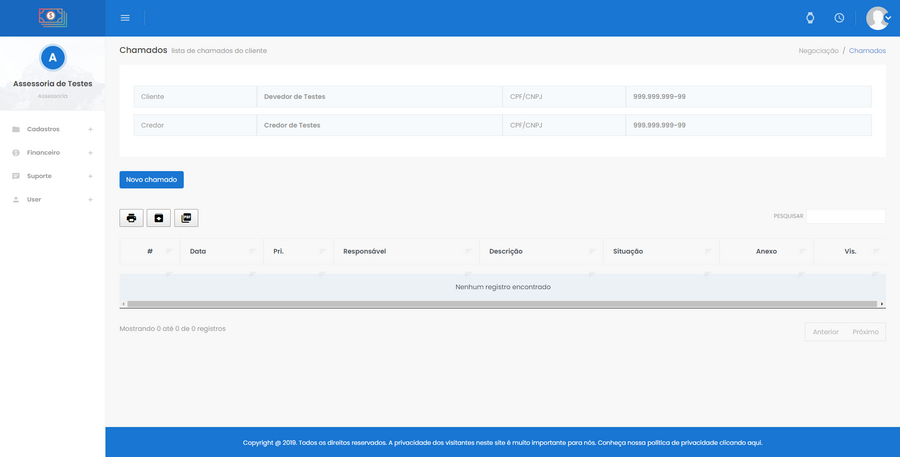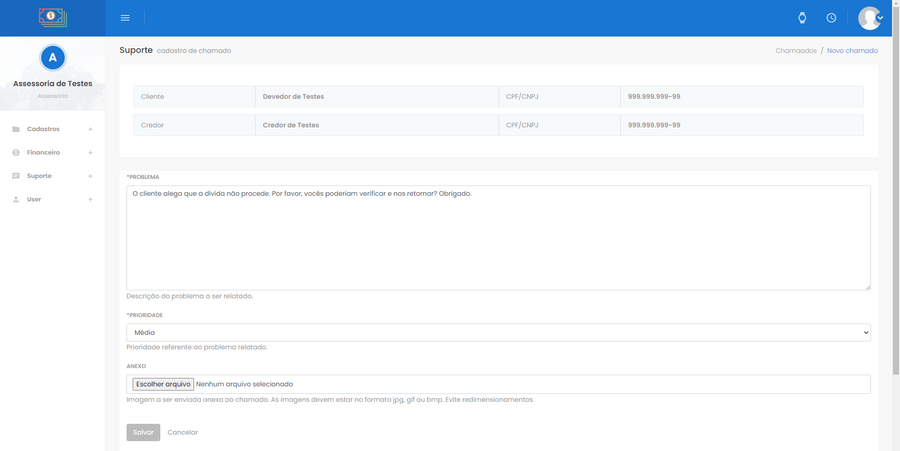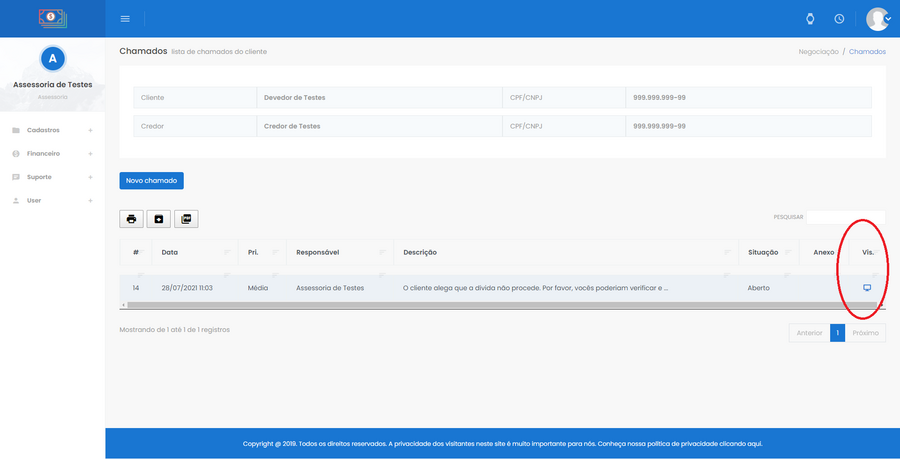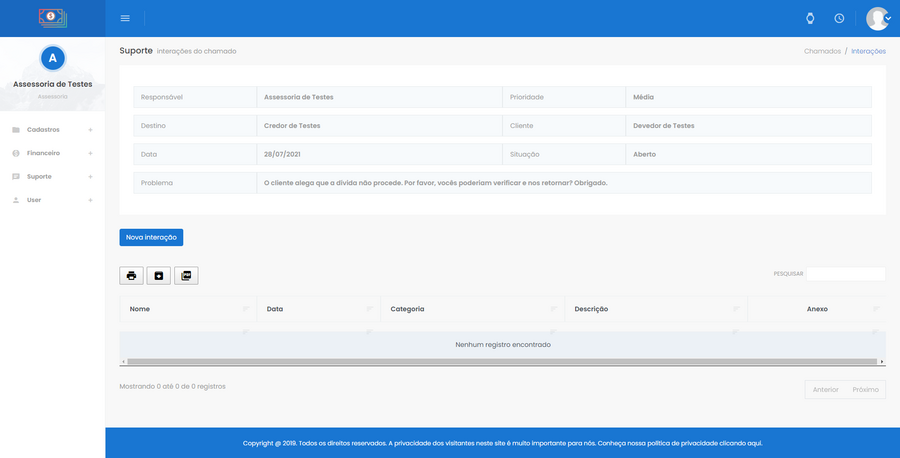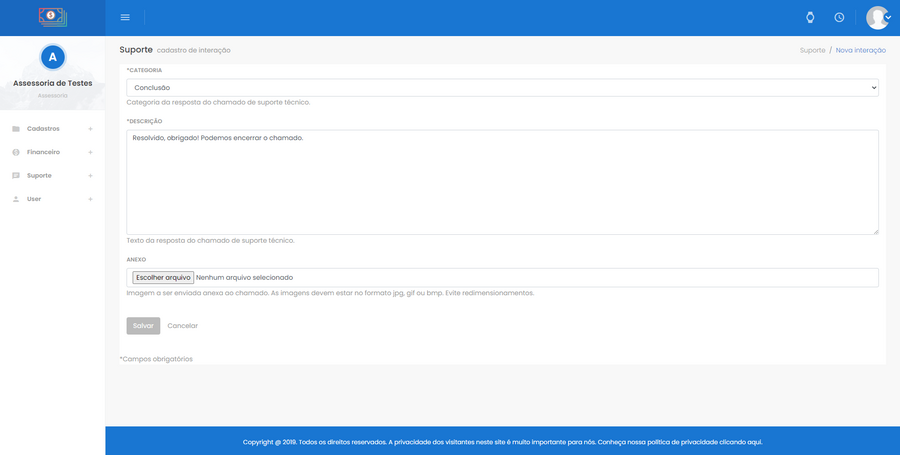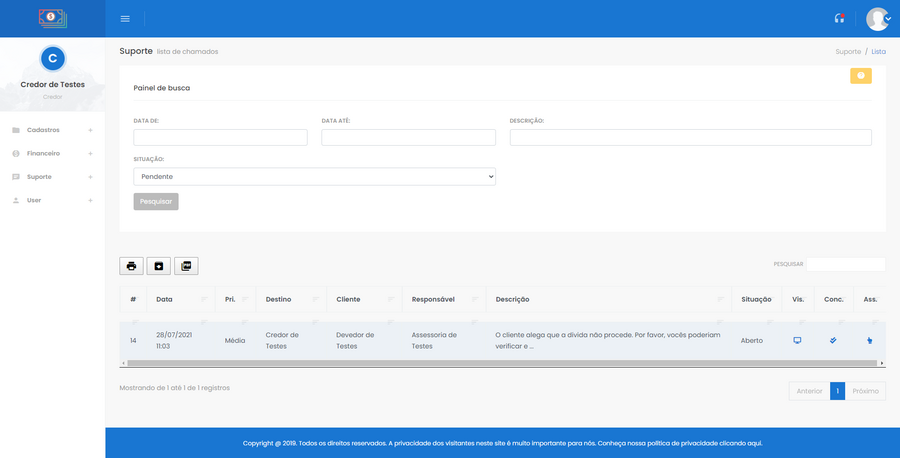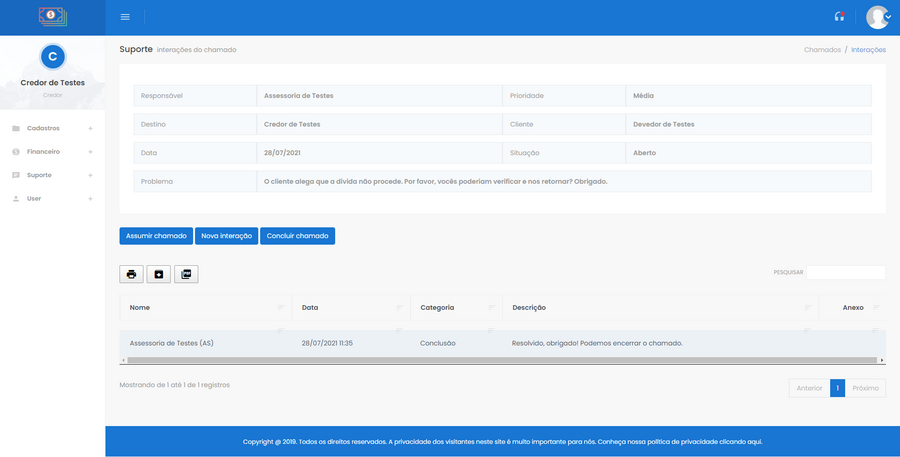Mudanças entre as edições de "Chamados para o credor"
| (10 revisões intermediárias pelo mesmo usuário não estão sendo mostradas) | |||
| Linha 10: | Linha 10: | ||
== Abertura de chamados == | == Abertura de chamados == | ||
| − | O administrador ou o consultor poderá abrir chamados para o credor por meio da tela de negociação do devedor. Sempre que o credor do devedor em questão possuir parâmetro '''Permite abertura de chamados para o credor''' definido como sim, será exibido o botão '''Chamados''' na '''tela de negociações'''. | + | O administrador ou o consultor poderá abrir chamados para o credor por meio da tela de negociação do devedor. Sempre que o credor do devedor em questão possuir o parâmetro '''Permite abertura de chamados para o credor''' definido como sim, será exibido o botão '''Chamados''' na '''tela de negociações'''. |
| Linha 34: | Linha 34: | ||
| − | == | + | == Interagindo com o chamado como administrador ou consultor == |
| − | |||
| + | É possível clicar no botão Chamados novamente na tela de negociações do devedor para conferir os chamados abertos, bem como clicar em '''Vis. (visualizar)''' para incluir novas respostas, anexar imagens e acompanhar o andamento das respostas do credor. | ||
| − | |||
| − | |||
| + | [[Arquivo:ListaChamadosCliente2.png | none | 900px]] | ||
| + | ''[[:imagem:ListaChamadosCliente2.png|Lista de chamados do devedor com destaque para o ícone Vis. (visualizar) ]]'' | ||
| − | |||
| + | A tela de visualização do chamado exibirá o texto original do chamado, bem como a lista de respostas (interações) já realizadas neste chamado. | ||
| − | |||
| − | |||
| + | [[Arquivo:ListaInteracoesChamadoCliente.png | none | 900px]] | ||
| + | ''[[:imagem:ListaInteracoesChamadoCliente.png|Lista de interações do chamado do devedor ]]'' | ||
| − | |||
| + | Utilize o botão '''Nova interação''' para incluir uma nova resposta ao chamado. Além do texto, é possível anexar uma imagem também na resposta. | ||
| − | |||
| − | |||
| + | [[Arquivo:FormInteracaoChamadosCliente.png | none | 900px]] | ||
| + | ''[[:imagem:FormInteracaoChamadosCliente.png| Formulário de cadastro de interação do chamado do devedor ]]'' | ||
| − | |||
| + | Após salvar uma interação no chamado, o sistema automaticamente enviará um e-mail para o credor avisando sobre a resposta do chamado e incluirá o texto do chamado na lista de follow-ups do devedor. | ||
| − | [[Arquivo: | + | |
| − | ''[[:imagem: | + | == Consulta de chamados abertos como credor == |
| + | |||
| + | O credor poderá consultar chamados em aberto por meio do menu '''Suporte > Chamados'''. A tela inicial lista todos os chamados abertos e permite inclusão de interações (respostas), conclusão do chamado (encerramento) e assumir o chamado (registro de início de atividades) por meio dos ícones '''Vis, Conc e Ass''' respectivamente. | ||
| + | |||
| + | |||
| + | [[Arquivo:ListaChamadosCredor.png | none | 900px]] | ||
| + | ''[[:imagem:ListaChamadosCredor.png| Lista de chamados do credor]]'' | ||
| + | |||
| + | |||
| + | Pode-se clicar em '''Vis. (visualizar)''' para incluir novas respostas, anexar imagens e acompanhar o andamento das respostas do administrador ou consultor. | ||
| + | |||
| + | |||
| + | [[Arquivo:ListaInteracoesChamadoCredor.png | none | 900px]] | ||
| + | ''[[:imagem:ListaInteracoesChamadoCredor.png| Lista de interação no chamado ]]'' | ||
| + | |||
| + | |||
| + | Utilize o botão '''Nova interação''' para adicionar uma resposta ao chamado. O botão '''Assumir chamado''' serve para registrar o início das atividades naquele chamado por parte do credor e o botão '''Concluir chamado''' serve para marcar o chamado como finalizado, após a resolução do mesmo. | ||
| + | |||
| + | |||
| + | Após salvar uma interação no chamado, o sistema automaticamente enviará um e-mail para a assessoria ou consultor avisando sobre a resposta do chamado e incluirá o texto do chamado na lista de follow-ups do devedor. | ||
Edição atual tal como às 14h48min de 28 de julho de 2021
O módulo de abertura de chamados para os credores tem como objetivo facilitar e documentar os contatos feitos com os credores sobre seus respectivos devedores. Isso pode ser muito útil para tirar dúvidas sobre pagamentos não baixados, serviços cancelados, devoluções etc.
Índice
Configuração inicial
Para ativar o módulo de abertura de chamados para o credor, entre em Cadastros > Credores > ícone alt. (alterar) em frente ao nome do credor desejado > aba Parâmetros Globais. Modifique o campo PERMITE ABERTURA DE CHAMADOS PARA O CREDOR para Sim e clique em Salvar.
Abertura de chamados
O administrador ou o consultor poderá abrir chamados para o credor por meio da tela de negociação do devedor. Sempre que o credor do devedor em questão possuir o parâmetro Permite abertura de chamados para o credor definido como sim, será exibido o botão Chamados na tela de negociações.
Tela de negociações do devedor com destaque para o botão Chamados
A tela de chamados exibirá todos os chamados abertos para devedor em questão e permitirá a abertura de novos chamados, bem como permitirá a inclusão de respostas nos chamados em andamento.
Utilize o botão Novo chamado para adicionar um chamado para o credor. Preencha os campos obrigatórios, ou seja, os campos que possuem um asterisco na frente e clique em Salvar.
Formulário de novo chamado para o devedor
Após salvar um chamado, o sistema automaticamente enviará um e-mail para o credor avisando sobre a abertura do chamado e incluirá o texto do chamado na lista de follow-ups do devedor.
Interagindo com o chamado como administrador ou consultor
É possível clicar no botão Chamados novamente na tela de negociações do devedor para conferir os chamados abertos, bem como clicar em Vis. (visualizar) para incluir novas respostas, anexar imagens e acompanhar o andamento das respostas do credor.
Lista de chamados do devedor com destaque para o ícone Vis. (visualizar)
A tela de visualização do chamado exibirá o texto original do chamado, bem como a lista de respostas (interações) já realizadas neste chamado.
Lista de interações do chamado do devedor
Utilize o botão Nova interação para incluir uma nova resposta ao chamado. Além do texto, é possível anexar uma imagem também na resposta.
Formulário de cadastro de interação do chamado do devedor
Após salvar uma interação no chamado, o sistema automaticamente enviará um e-mail para o credor avisando sobre a resposta do chamado e incluirá o texto do chamado na lista de follow-ups do devedor.
Consulta de chamados abertos como credor
O credor poderá consultar chamados em aberto por meio do menu Suporte > Chamados. A tela inicial lista todos os chamados abertos e permite inclusão de interações (respostas), conclusão do chamado (encerramento) e assumir o chamado (registro de início de atividades) por meio dos ícones Vis, Conc e Ass respectivamente.
Pode-se clicar em Vis. (visualizar) para incluir novas respostas, anexar imagens e acompanhar o andamento das respostas do administrador ou consultor.
Utilize o botão Nova interação para adicionar uma resposta ao chamado. O botão Assumir chamado serve para registrar o início das atividades naquele chamado por parte do credor e o botão Concluir chamado serve para marcar o chamado como finalizado, após a resolução do mesmo.
Após salvar uma interação no chamado, o sistema automaticamente enviará um e-mail para a assessoria ou consultor avisando sobre a resposta do chamado e incluirá o texto do chamado na lista de follow-ups do devedor.